時間:2017-07-04 來源:互聯網 瀏覽量:
今天給大家帶來如何把軟件程序添加到開始菜單中,把軟件程序添加到開始菜單中的方法有哪些,讓您輕鬆解決問題。
本文介紹怎麼把軟件程序添加且固定到開始菜單中,從而方便的找到、打開他。以解決電腦用戶下載某些載綠色軟件後,因為綠色軟件沒有安裝過程,一般不會出現在開始菜單中。還有的軟件在你最近沒有使用,而使用了較多其他的程序時,點擊開始菜單就可能不會顯示這個軟件,還要在點開開始菜單後再點一次“所有程序”才能找到他所帶來一點不便。具體方法如下:
1以Winows7為例,Winows7開始菜單中顯示的程序分為兩部分,上邊是鎖定到開始菜單中的程序,是某些程序在安裝時自動添加和電腦用戶自己添加的,本文就是介紹怎樣把程序添加到這裏。下邊是最近使用的程序,是Windows根據你最近打開程序的先後順序自動添加的。(如圖)
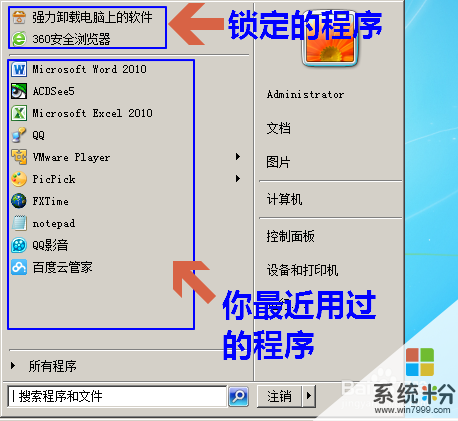 2
2注意:鎖定到開始菜單中的程序和最近打開的程序之間有一條線把他們分隔開。(如圖)
 3
3現在開始介紹怎樣把程序添加到開始菜單中。
首先找到你要添加到開始菜單中的程序所在的位置。例如:要把圖中的“1.exe”這個程序添加到開始菜單中。
 4
4在程序“1.exe”圖標上單擊鼠標右鍵,會出現一個彈出菜單,其中有一個“附加到開始菜單”選項。(如圖)
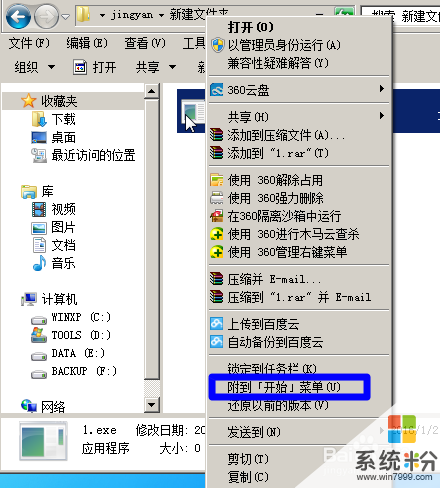 5
5移動鼠標指針到“附加到開始菜單”選項,該選項會變成藍底(如圖),此時點擊鼠標左鍵。
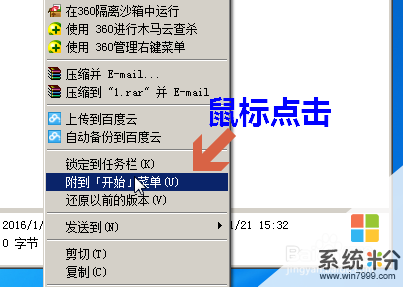 6
6點擊鼠標後再打開開始菜單,你會發現“1.exe”這個程序已經添加到開始菜單中了。
 7
7另外,開始菜單-“所有程序”項中的軟件也可以添加到開始菜單的鎖定的程序中,這樣點一下開始菜單就能找到想找的程序,不用再點開“所有程序”去找。
方法是:打開開始菜單,點擊“所有程序”項後,移動鼠標指針到你要添加的軟件上,同樣是點擊鼠標右鍵,找到“附加到開始菜單”選項(如圖),再點擊鼠標左鍵就可以了。
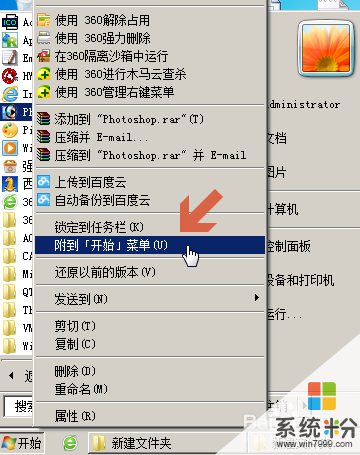 8
8如果你添加了某個程序到開始菜單後又不想用他了,可以把他從開始菜單中移出,方法是在開始菜單中你要移除的程序上點鼠標右鍵,會彈出一個選擇菜單,在其中的“從開始菜單解鎖”或者“從列表中刪除”選項上點鼠標左鍵即可。
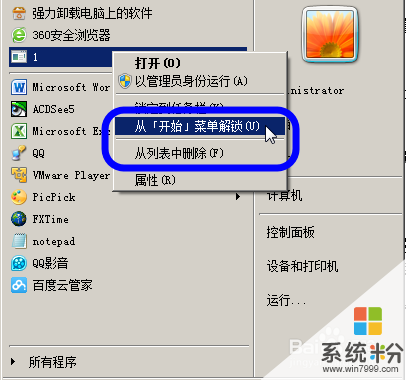
以上就是如何把軟件程序添加到開始菜單中,把軟件程序添加到開始菜單中的方法有哪些教程,希望本文中能幫您解決問題。